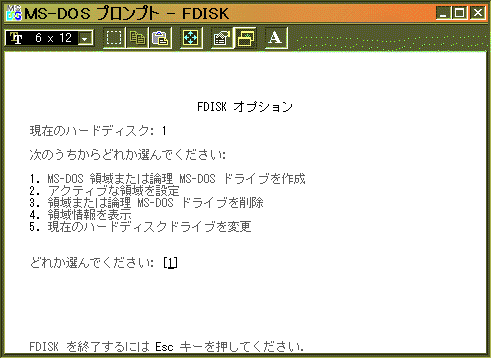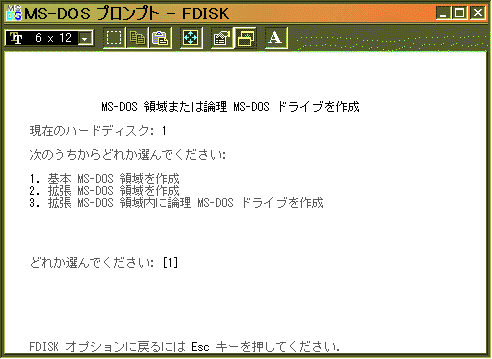HDDが一部認識されていて残りが使えないときのトラブル解決策 de JH3OTS
PCを自作する上で、また、HDDを増設する上でfdiskは避けて通れません。そのとき、基本領域は確保できるのだが、拡張領域がうまく設定できないということをときどきお聞きします。大容量HDDがとても安価になってきましたので、それらの大容量HDDを適切な大きさのパーティションに切って、例えば、30GB
+ 30GB など、に切って使おうという方の参考になればと思います。
■マイコンピューターから見える場合
fdisk で領域確保がされていれば、マイコンピュータから見えますが、フォーマットされていないためにアクセスできません。フォーマットされていなければ、該当ドライブアイコンを右クリックで通常のフォーマットを選択。
■HDDの残りの領域確保できていない場合
スタートメニューからDOSプロンプトを選択、黒窓起動
(図はweb用に白黒反転)。
c:\> windows と出たら、cd c:\ <enter>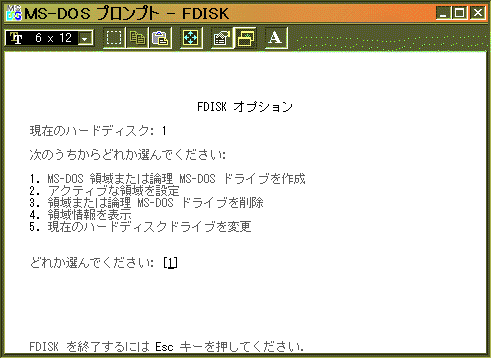
c:\> と出たら fdisk <enter>
大容量確保しますか?と聞かれたら。Y を選ぶ。
fdisk オプションの4番で現在の情報を見ます。
PRI DOS ****MB などと表示されるはず。
残りの****GBの領域確保がされていと思います。
<escape> で前に戻る。
1番を選んで、論理MS-DOSドライブを作成します。
次の画面で、2番の「拡張MS-DOS領域を作成」を選びます。(図上)
<enter>でまた再び前にの画面に戻って、今度は3番の「拡張MS-DOS領域内に論理MS-DOSドライブを作成」を選びます。(図下)
ここでは先に作成した拡張領域を何GBに設定するか、いくつに分けるかを決めますが、残り全部ならば100%、10GBずつ分けたいのであれば、10000MBなどと数値を入れて設定していきます。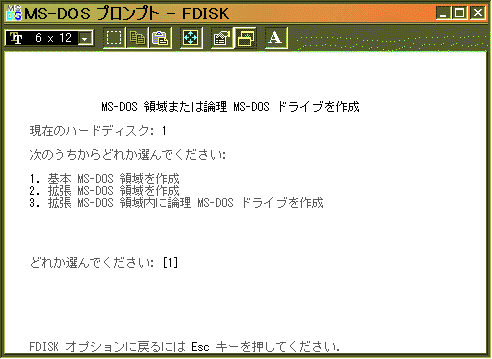
すべてが終わったら、<escap>で c:\>
に戻って、また fdisk に入って、4番の「領域情報を表示」で確認して終わり。
論理領域というのは2個目の実物のHDDがないのに、1個目のなかにあたかも2個目があるように自分で作ってしまうから。
以上はCドライブに対してはなにも触らないので、データのバックアップが必要ないと思います。
なお、DOSプロンプトを終了する方法は、c:\>
exit <enter>
■fdiskのポイント
起動ドライブ、C:\ を8GBなどで確保しておくと、残りをバックアップ用ドライブにできる。
Windows、各種ドライバーのCDROMをコピーしておくと、Windowsが起動しないときに使える。
このとき、最外周から C:\ が作成されるので、HDD上の仮想ファイルアクセスが速くなる?
普段、D:\ の.exe ファイルにアクセスしなければ、.exe
ファイルに感染するウィルスに汚染されない。
■残りのドライブ、D:\ などの作り方のポイント
基本領域、PRI DOS は一度の一連の操作で作成できます。
ところが、論理ドライブは、先に拡張領域を作成してから、その後に論理ドライブを作成する。つまり二度手間が必要。
以上は通常のfdiskにも応用が効くと思います。通常のfdikはフロッピーのWindowsの起動ディスクからおこないます。PC自作道でのfdisk
は 無線でいうと、ラバースタンプ、Windsurfingでいうと、弱風サイドショアでのビーチスタート。73&88(2002.06.05)